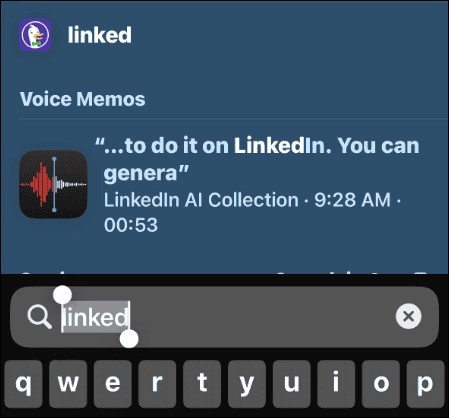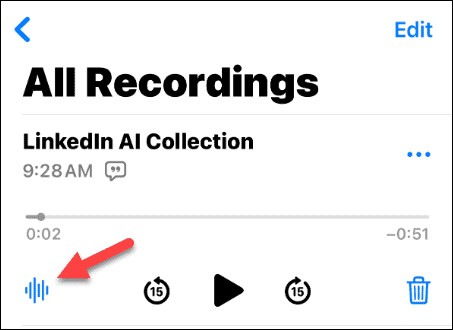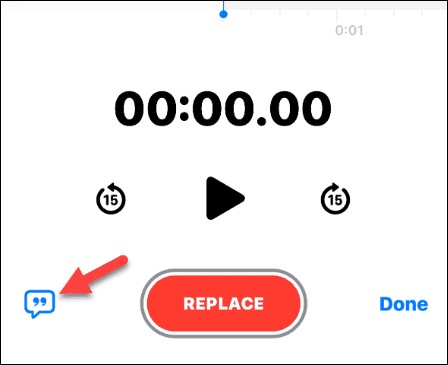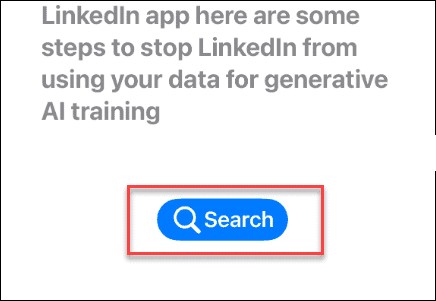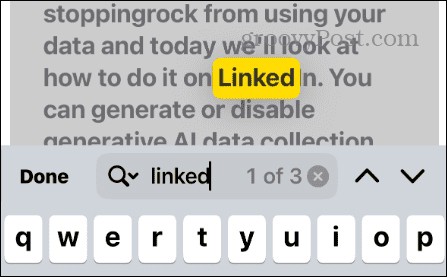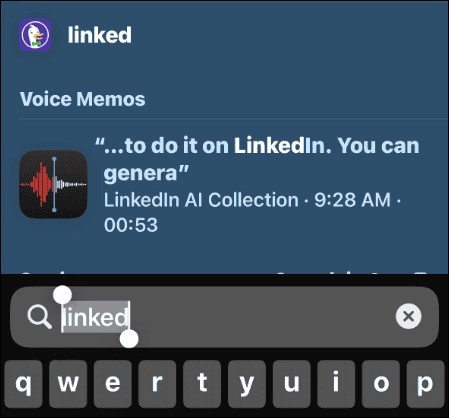Ab iOS 18 verfügt die Sprachmemos-App über die Funktion der Sprachtranskription und der Suche nach Inhalten in Aufnahmedateien sowie speziellen Begriffen. Mit dieser Funktion können Benutzer den gewünschten Inhalt in der Aufnahmedatei leicht finden. Nachfolgend finden Sie Anweisungen zur Suche nach Inhalten in Aufnahmedateien auf dem iPhone.
Anweisungen zum Suchen von Inhalten in iPhone-Aufnahmedateien
Schritt 1:
Öffnen Sie zunächst die Sprachrekorder-App auf Ihrem iPhone und tippen Sie dann auf die Aufnahmedatei, deren Inhalt und Terminologie Sie suchen. Tippen Sie anschließend auf das Symbol, um die Aufnahmedatei wie unten gezeigt zu bearbeiten.
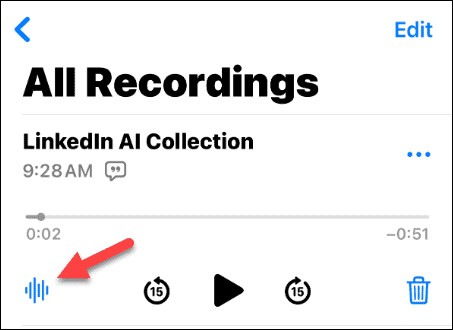
Schritt 2:
Klicken Sie anschließend in der Audioaufnahmedateischnittstelle auf dem iPhone wie gezeigt auf das Transkriptionssymbol in der unteren linken Ecke, um die Transkription für diese Audioaufnahmedatei anzuzeigen.
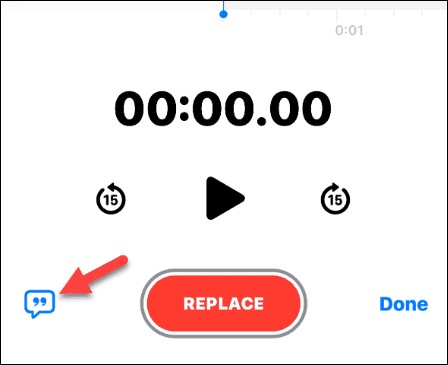
Schritt 3:
Wischen Sie nach unten und tippen Sie auf das Suchsymbol, um die gewünschten Inhalte und Begriffe zu finden.
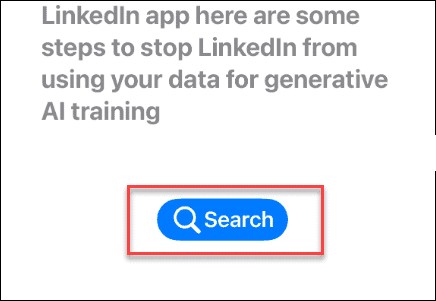
Schritt 4:
Zeigt ein Feld zur Eingabe des Begriffs an, nach dem Sie im Inhalt der Aufnahmedatei auf diesem iPhone suchen möchten . Geben Sie den Suchbegriff in das Suchfeld ein und sehen Sie ihn im Aufnahmeinhalt. Drücken Sie die Auf- und Ab-Taste, um zum Inhalt der Aufnahmedatei zu gelangen.
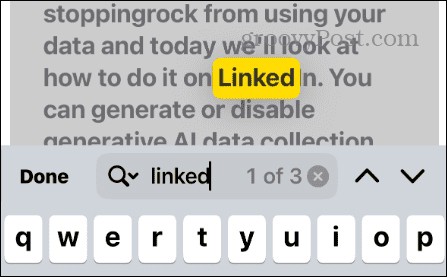
Wenn Sie außerhalb des Bildschirms nach einem Begriff suchen und dieser in der Aufnahmedatei enthalten ist, wird er außerdem wie unten dargestellt in den Ergebnissen angezeigt.